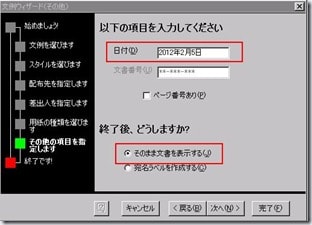知らんことって多いのに、批判したりするのは良うないとわかりながら
ワードのことを、けなすばっかりで、反省もしています。
そこで、心新たにワードの知られざるというと大げさに過ぎますが、あんまり使ってない機能を紹介します。
パソコン苦手やし、文書作ってくれと頼まはるヒトがおられますが、
そもそも文書は手書きでもいいはずやのに、パソコンやワープロで「印字するもの」と決めてかかったはることに「違和感」を覚えるし
パソコンできるからゆうて、文書が上手に作れると勘違いしたはる。 文書を作ることと入力できることは別物です。
頼むときにも「シャッシャット」とか「そんなん朝飯前やろ」とか・・いっかどおだてたつもりやろけど
だいたい「朝飯前」は忙しいもので、手がかじかむときにお茶入れたり味噌汁作ったり・・・
そういう苦労をわかったはるとは思えへん気がする・・・ねっ
ちょっとした公(おおやけ)の文書作りには
文例として、かしこまったような時候の挨拶が織り込まれてるもんです・・・歯に衣着せたみたいで
まともに読んでたら、歯が欠けそうになるような・・・あれって
わざわざネットで調べんでも、ワードの機能で簡単に書き込める方法があるにはあります。
ワードを起動したら、メニューの「表示」→「ツールバー」から「あいさつ文」というツールバーをクリックして選択します。 
このツールバーが現れたら、「あいさつ文の挿入」というのを選択すると
下図のようなダイヤログが現れます。 
ちゃんとパソコンの日付に従って、今ならちゃんと「2月」の挨拶になっているので
したのリストから適当な組み合わせを選んで「OK」を押しますと 
と言うような具合に「時候の挨拶」が組み込まれます。横着と言えば横着ですけど
便利と言えば便利な機能かもしれません。
これにもまして、もっと横着というか、あんまり考えずに文書作りをするんなら「文例ウィザード」という機能があります。
この機能を使うにはいろんな方法があるとは思いますが、とりあえず「作業ウィンドウ」を使って始めることにします。
作業ウィンドウが表示されていない場合は、メニューの「表示」を選択し「作業ウィンドウ」をクリックします。
すると画面の端に現れるので、下図のようにまず、「新しい文書の作成」を選択し、画面が切り替わったら
今度は「このコンピュータ上のテンプレート・・・」という項目を選択します。 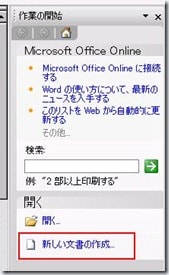
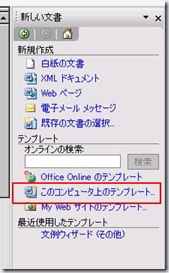
すると下図のようなダイヤログに切り替わります。
「文例ウィザード」という機能は、「その他の文書」「社内文書」「社外文書」という3つの項目(タブ)にだけ含まれていますので
そのどれかのタブを開けて、「文例ウィザード」とあるアイコンをクリックします。

文例ウィザードの始まりです。これは上記画面左にあるとおりの項目順に設定していくと
自動的に文書ができあがるという機能になっていますので
画面の指示に従って、項目を選択したり、入力していき設定するたびに「次へ」を押して切り替えていきます。 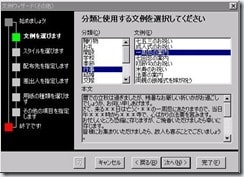

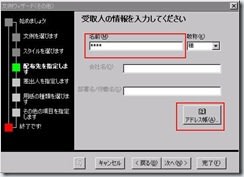
一通り設定できたら最後は文書の日付を決めて、そのまま文書を表示するにしたら 
こんな具合に文書のもとができあがります。
後は用紙や縦書きとか横書きなどのスタイルを設定したりページ設定や行間決めたり
フォントや背景を決めて文書の仕上げをしていきます。
どうですか「朝飯前?」の忙しい時間にこういう省力化の機能使うのも便利です。ヨ